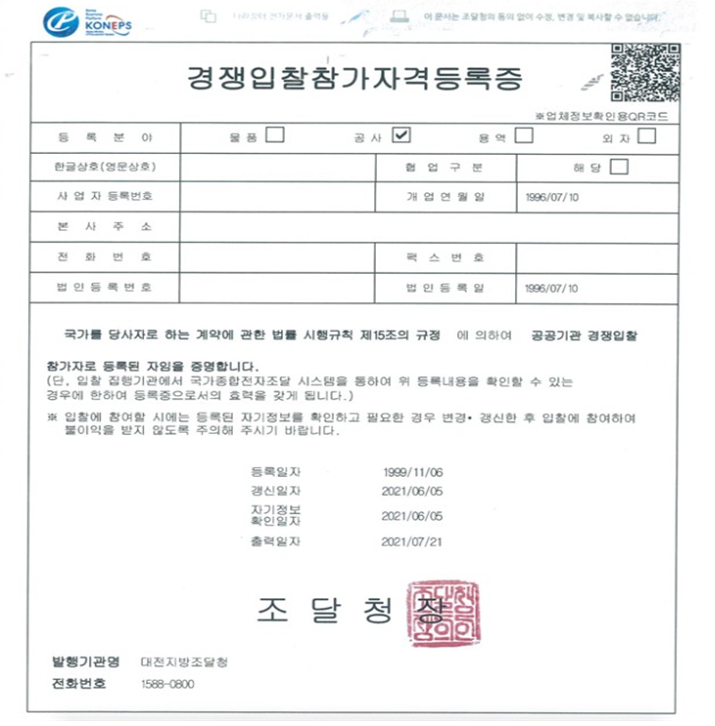나라장터는 국가 및 지방자치단체가 발주하는 모든 공사, 물품, 용역 입찰을 온라인으로 처리하는 시스템을 말한다. 따라서 공공기관과의 거래를 원하는 업체는 반드시 나라장터에 입찰 참가자로 등록해야 한다. 아래에서는 2025년 차세대 나라장터 신규등록업체 입찰참가자격 등록신청절차에 대하여 알아보기로 한다.
1. 전자서명인증사업자에게 인증서 발급
(1) 사업자용 범용 공동인증서 : 입찰, 전자세금계산서 등 대부분 업무에 사용가능하다.
아래 공인인증기관 중 한 곳을 선택하여 신청 및 발급
① 한국전자인증(www.crosscert.com) : 1566-0566
② 한국정보인증(www.signgate.com) : 1577-8787
③ 코스콤(www.signkorea.com) : 1577-7337
④ 한국무역정보통신(www.tradesign.net) : 1688-2370
(2) 사업자용 금융인증서 : 금융결제원에서 인증서를 클라우드 시스템에 발급 및 보관이 가능하다.
(3) 개인사업자용 간편 인증서: 인증사업자(기업은행, 카카오뱅크)가 개인사업자 스마트폰 앱에 인증서 발급 및 보관이 가능하다.
2. 나라장터 신규이용자 등록

※ 경로 : 나라장터 로그인 〉 상단메뉴 중 〔이용자관리〕 〉 〔회원정보관리〕 〉 〔신규이용자등록〕 〉 〔회원가입〕을 클릭한다.
① 나라장터 접속 후 개인으로 회원가입을 진행한다.
② 가입 진행 시 본인 명의의 가입된 휴대전화 번호로 본인 인증을 해야 하며, 인증된 정보는 아이디/비밀번호 이용에 활용할 수 있다.
3. 입찰참가자격등록신청

※ 경로 : 나라장터 로그인 〉 상단메뉴 중 〔이용자관리〕 〉 〔조달업체등록〕 〉 〔입찰참가자격등록신청〕을 클릭한다.
4. 입찰참가자격등록신청 이용약관 동의

※ 3. 화면에서 〔입찰참가자격등록신청〕을 클릭하고, 입찰참가자격등록신청을 위한 이용약관에 모두 동의한 다음 〔계속진행〕버튼을 클릭하여 다음 화면으로 이동한다.
5. 입찰참가자격등록신청 정보입력

① 위 화면에서 〔임시저장내용검색〕을 클릭하면 임시저장 중인 데이터를 불러올 수 있다.
②가장 오른쪽의 ◁▷으로 텝별로 이동이 가능하며, 순서대로, 〔기본정보〕,〔대표자정보〕,〔공급물품〕,〔공장정보〕,〔제조물품(직접생산용역)〕,〔협업정보〕,〔공사·용역·기타업종〕,〔공사·용역:전문업종-주력분야〕,〔입찰대리인〕,〔접수관련정보〕〔기본정보〕,〔대표자정보〕,〔공급물품〕,〔공장정보〕,〔제조물품(직접생산용역)〕,〔협업정보〕,〔공사·용역·기타 업종〕,〔공사·용역:전문업종-주력분야〕,〔입찰대리인〕,〔접수 관련정보〕의 각 메뉴에서 해당하는 조달업체 정보를 입력한다.
아래에서는 〔기본정보〕부터 자세하게 알아보기로 한다.
(1) 기본정보

① 필수입력사항인 사업자등록번호, 상호, 주소, 전화번호, 개업일자, 지역코드, 종업원수를 입력한다.

② 사업자등록번호를 입력하고 〔사업자등록번호 중복조회〕를 클릭하여 중복여부를 확인한다. (※ 중복여부확인은 필수)
위 그림에서 확인을 클릭하면 하단의 추가 항목이 나타난다.

③ 〔법인설립일자〕는 필수항목으로 〔법인등록번호〕가 있는 법인의 경우 13자리 숫자로 구성된 법인등록번호를 입력하고 〔법인등록번호중복조회〕를 클릭하여 중복여부를 확인한다.
④ 법인등록번호가 없는 경우에는 〔법인등록번호가 없는 경우 체크〕를 클릭한다.
⑤ 지사를 등록하고자 하는 경우에는 법인등록번호란에 사업자번호를 기재한다.
⑥ 그 외 필수항목 및 해당하는 항목의 정보를 입력한다.
(2) 대표자정보

① 대표자성명, 주민등록번호, 휴대전화 번호 등 조달업체의 대표자정보를 입력한다.
② 〔행추가〕버튼을 클릭하여 대표자목록에 줄을 추가하여 정보를 입력한다.
③ 대표자가 신청자 본인인 경우 〔신청자본인〕을 클릭한다. 대표자성명이 자동으로 등록되고, 상단의 대표자성명, 이메일, 휴대전화 번호도 자동 입력된다.
④ 대표자구분은 대표자가 2명 이상인 경우 각자대표인지 공동대표인지를 선택한다. 대표자가 1명인 경우에는 선택할 필요가 없습니다.
⑤ 주민등록번호는 대표자가 내국인일 경우 대표자성명 및 주민등록번호를 입력하고 〔실명인증〕버튼을 클릭하여 〔조회담당실명인증〕팝업에서 실명인증을 진행한다.
※ 상호 또는 법인의 명칭, 대표자의 성명은 법인등기부등본 또는 사업자등록증에 등재된 정보와 동일해야 한다. 만일 공고서의 입찰참가자격등록 마감일시까지 상호 또는 대표자가 변경되었음에도 이를 등록하지 않고 입찰에 참여할 경우 무효처리 된다.
(3) 공급물품

① 화면에서 〔공급물품〕 〉 〔행추가〕를 클릭하면 〔세부품명찾기〕 화면이 나타난다.

② 〔세부품명찾기〕에서 예로 세부품명에 〔모니터〕를 입력하고 〔검색〕을 클릭한다.

③ 검색된 모니터 세부품명 목록에서 세부품명번호를 선택(No 3 - 6선택)하면 공급물품목록에 추가되며, 모든 공급물품 (예: 모니터)이 추가된 후 〔닫기〕버튼을 클릭하여 세부품명찾기 팝업을 닫는다.

④ 세부품명 목록에서 세부품명번호를 선택(No 3 - 6선택)하면 화면과 같이 〔공급물품목록〕이 나타난다.

⑤ 〔공급물품목록〕에서 대표물품으로 지정하려는 물품(예: 경피가스모니터)은 대표물품 여부의 〔해당〕을 클릭하여 대표물품으로 지정할 수 있다.
(4) 공장정보

※ 화면에서 〔행추가〕를 클릭하여 공장정보 행을 추가한다.
- 공장명, 공장주소, 공장소유형태, 공장관리번호, 한전고객번호, 사업장관리번호는 필수로 입력해야 한다.
(5) 제조물품(직접생산용역)

① 화면에서 〔행추가〕를 클릭하여 세부품명찾기 화면으로 이동한다.

② 〔세부품명〕(예 :건물청소) 또는 〔세부품명번호〕를 입력하고 〔검색〕버튼을 클릭한다.

③ 검색된 목록에서 세부품명번호를 클릭하면 제조물품(직접생산용역)목록에 해당품명이 추가된다.

④ 제조물품에 추가된 품명은 〔세부품명〕, 〔세부품명번호〕에 자동으로 입력된다.

⑤ 〔제조물품갱신등록신청여부〕,〔제조증명서류〕,〔대표물품여부〕,〔공장소유형태〕,〔유효기간〕,〔발급자명〕,〔증서명〕 등 필수입력사항 및 기타 사항 등을 입력한다.

⑥ 제조공장선택은 제조물품목록의 제조공장 〔돋보기〕버튼을 클릭하여 「제조공장선택」 팝업에서 제조물품의 공장을 체크하고 저장한다.
(6) 협업정보

협업정보가 있는 업체는 〔협업정보〕 탭을 클릭하여 협업정보를 입력한다.
① 〔행추가〕를 클릭하면 행이 추가되고, 〔세부품명 찾기〕팝업이 뜬다. 추가할 협업물품을 선택한다.
② 세부품명(번호), 협업사업자등록번호, 주소, 공장소유형태, 공장관리번호, 한전고객번호, 사업장관리번호를 모두 입력한다.
(7) 공사·용역·기타업종

① 공사·용역·기타업종의 보유자는 〔공사·용역·기타업종〕탭을 선택하고 〔행추가〕를 클릭한다.
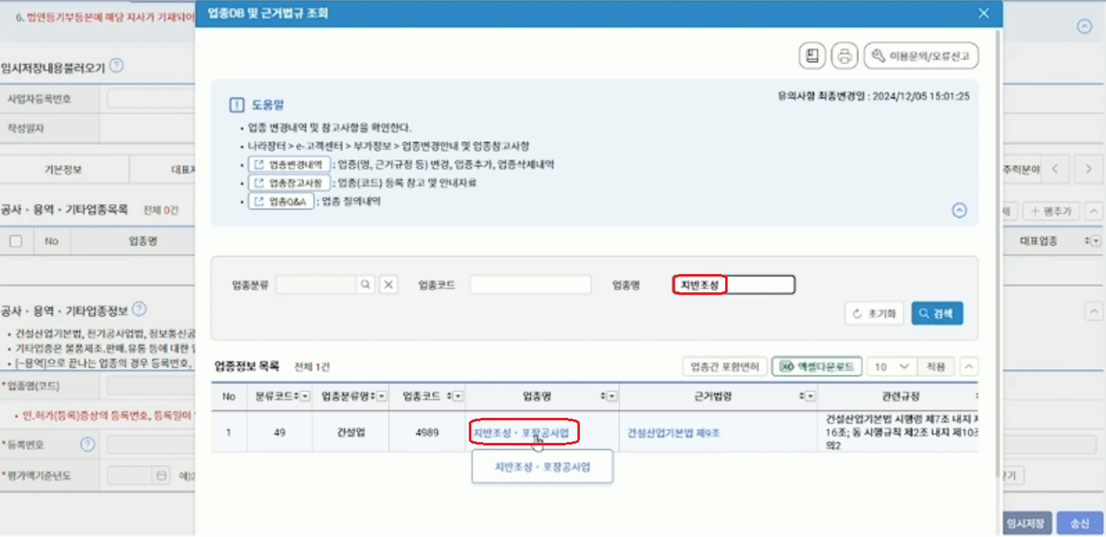
② 행추가를 클릭하여 〔업종DB 및 근거법규 조회〕 화면에서 해당하는 업종명(예:지반조성)을 검색하여 선택한다.
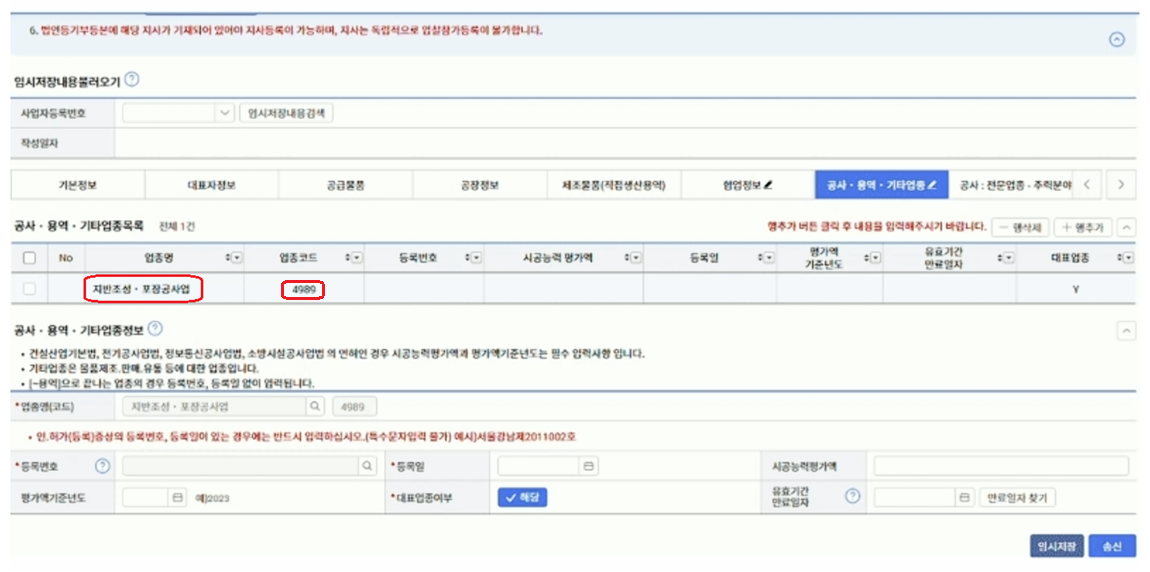
③ 등록한 업종의 업종명(지반조성·포장공사업)과 업종코드(4989)가 자동으로 입력된다.

④ 〔등록번호〕,〔등록일〕,〔평가액기준연도〕,〔대표업종여부〕,〔시공능력평가액〕,〔유효기간만료일자〕를 입력한다.
- 〔등록번호〕,〔등록일〕,〔대표업종여부〕는 필수입력사항이다. 인·허가증(등록증) 상의 등록번호, 등록일이 있는 경우에는 반드시 입력해야 한다.(※특수문자입력은 불가)
- 「건설산업기본법」, 「전기공사업법」, 「정보통신공사업법」, 「소방시설공사업법」의 면허인 경우 〔시공능력평가액〕과 〔평가액기준년도〕는 필수입력사항이다.
-〔~용역〕으로 끝나는 업종의 경우 〔등록번호〕,〔등록일〕없이 입력된다.
(8) 공사: 전문업종-주력분야
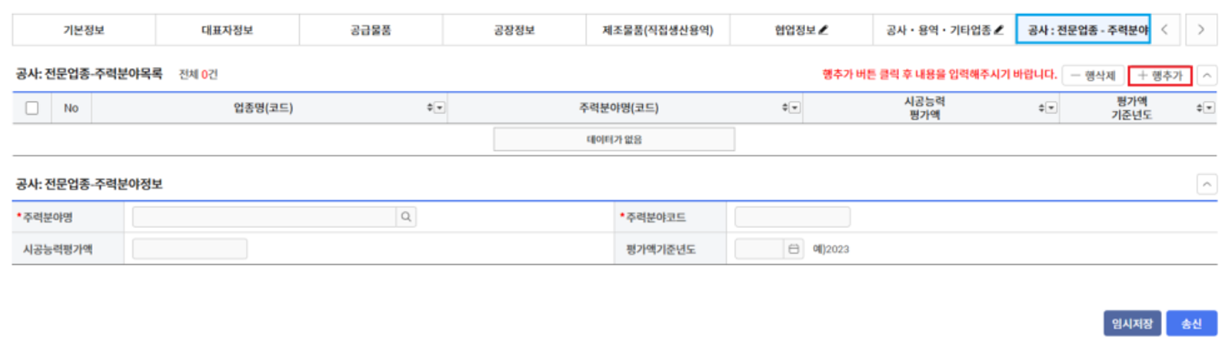
① 공사: 전문업종-주력분야에서 행추가를 선택하여 업종별 〔주력분야선택〕을 한다.

② 〔주력분야〕명을 클릭하면 추가한 행에 클릭한 업종의 업종명(코드)과 주력분야명(코드)이 자동입력된다.
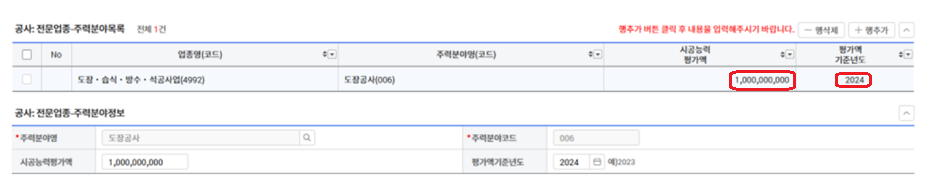
③ 〔시공능력평가액〕과 〔평가액기준년도〕를 입력하면 추가한 행에 입력된다.
(9) 입찰대리인
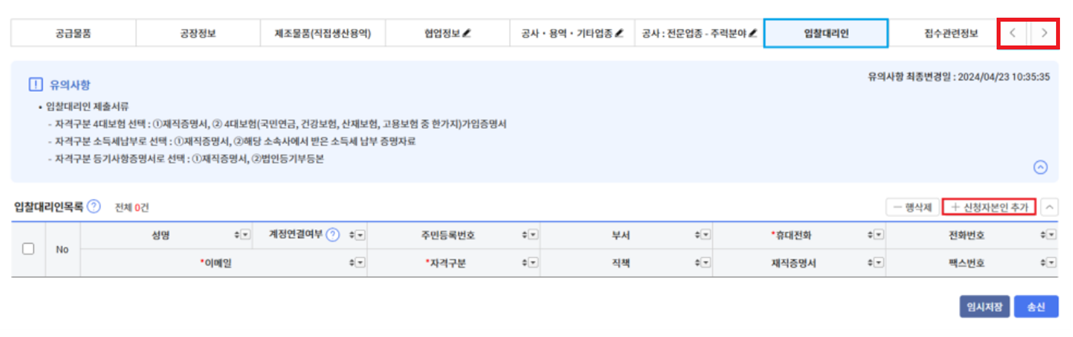
① 입찰대리인은 〔휴대전화〕, 〔이메일〕, 〔자격구분〕 등 조달업체의 입찰대리인 정보를 입력한다.
② 탭 메뉴 가장 오른쪽의▷ 의 화살표를 클릭한 후 입찰대리인 탭을 클릭한다. 그다음 〔신청자본인추가〕를 클릭한다.
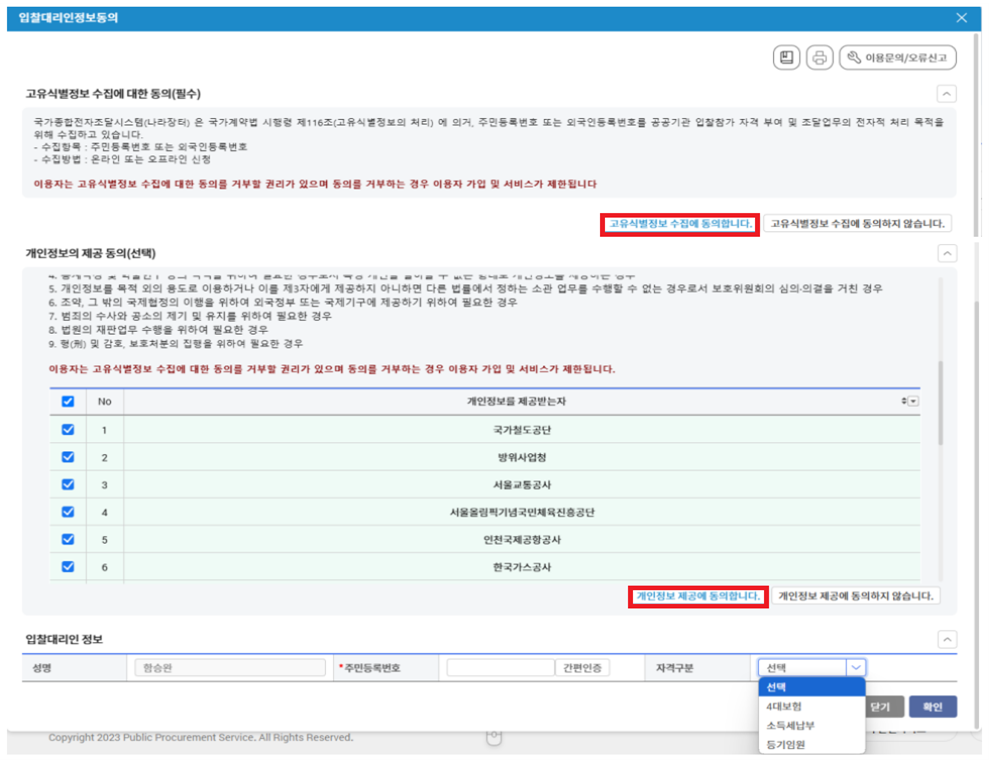
③ 〔입찰대리인정보동의〕 화면에서 〔고유식별정보 수집에 대한 동의〕(필수)와 〔개인정보 제공 동의〕(선택) 내용을 확인한다.
- 〔고유식별정보제공수집에 대한 동의〕는 필수이다.
- 〔개인정보의 제공 동의〕는 선택이지만 동의를 거부하는 경우, 이용자 가입 및 서비스가 제한된다.
- 개인정보를 제공받는 자의 리스크를 확인하고, 체크박스를 클릭하여 선택한다.
(10) 지사정보
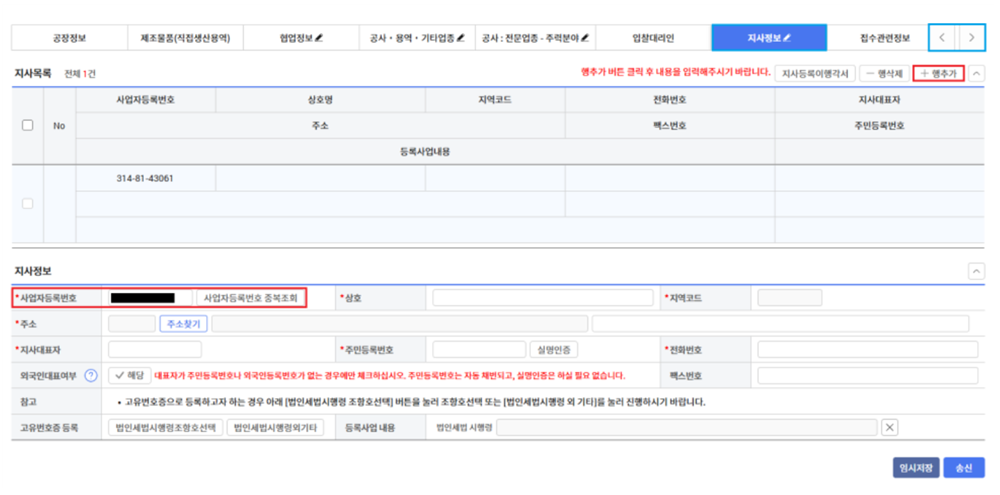
※ 지사정보가 있는 경우 탭 메뉴 가장 오른쪽의 ▷화살표를 클릭하고 지사정보 탭을 클릭하여 행추가를 클릭한다.
- 〔사업자등록번호〕를 입력한 후 사업자등록번호 중복조회 버튼을 클릭하여 중복여부를 확인한다. (※ 중복여부확인 필수)
- 〔사업자등록번호〕, 〔상호〕, 〔지역코드〕, 〔주소〕, 〔지사대표자〕, 〔주민등록번호〕, 〔전화번호〕, 〔팩스번호〕 등을 입력한다.
(11) 접수관련정보
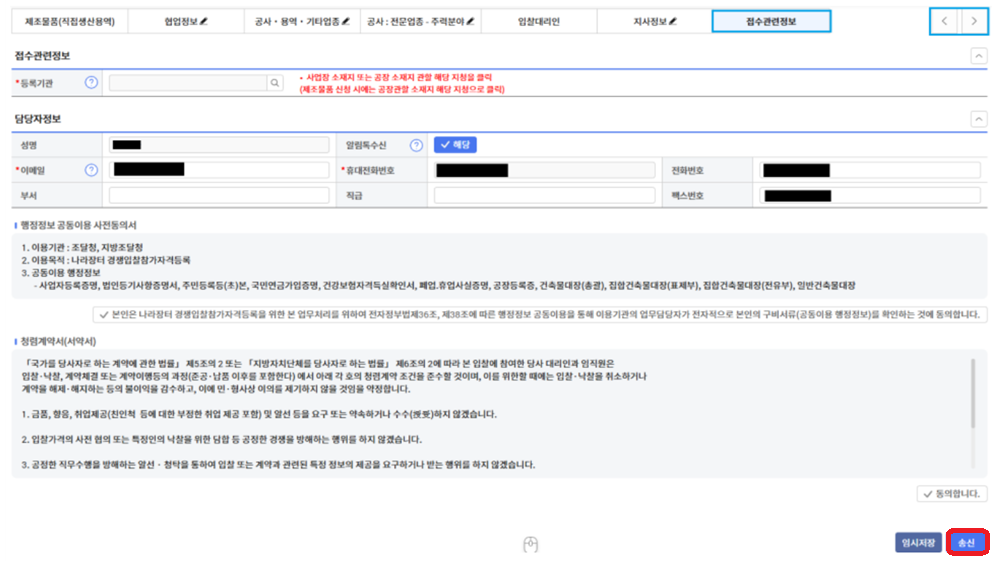
접수관련정보는 탭 메뉴 가장 오른쪽의 ▷화살표를 클릭하고 해당 탭을 클릭한다.
-〔등록기관〕, 〔이메일〕, 〔휴대전화번호〕, 〔행정정보 공동이용 사전동의서〕, 〔청렴계약서〕(서약서)는 필수 입력사항이다.
-〔등록기관〕은 돋보기 버튼을 클릭하여 지청검색 팝업에서 사업장 소재지 또는 공장 소재지 관할 지청을 선택한다.
- 정보를 입력 및 서약서 동의 후 〔송신〕 버튼을 클릭하면 공동인증서 화면이 보인다. 공동인증서에 서명한 후 등록신청을 하면 등록/변경신청 정보조회 및 신청취소 화면으로 이동한다. (※신청완료)
6. 온라인 서류제출
(1) 제조물품 신청업체 : 공장정보 관련서류, 공장임차계약서, 4대 보험 관련서류 등
(2) 일반건설면허 신청업체 : 업종 등록증, 업종등록수첩 등
(3) 전문건설면허 신청업체 : 업종 등록증, 업종등록수첩 등
(4) 용역업종 신청업체 : 관련협회 허가증 등
(5) 기타 : 입찰대리인 신청 – 재직증명서, 4대 보험 관련서류 등
지사등록 신청 – 지사등록 이행각서, 법인인감증명서
- (1) ~ (5) 등록분야에 해당하는 각종 증빙서류를 나라장터를 통해 온라인 제출한다.
7. 조달청 승인
조달청 담당자가 조달업체 입력 정보 및 서류를 검토하여 이상이 없는 경우 승인 처리하며, 이상이 있는 경우 보완요청 및 추가제출서류 송부 요청을 한다.
8. 나라장터 업체등록증(경쟁입찰참가자격등록증) 발급
위 모든 절차를 거치면 다음과 같은 등록증이 발급된다.